修復 Windows 不斷詢問我的憑據錯誤
已發表: 2022-11-10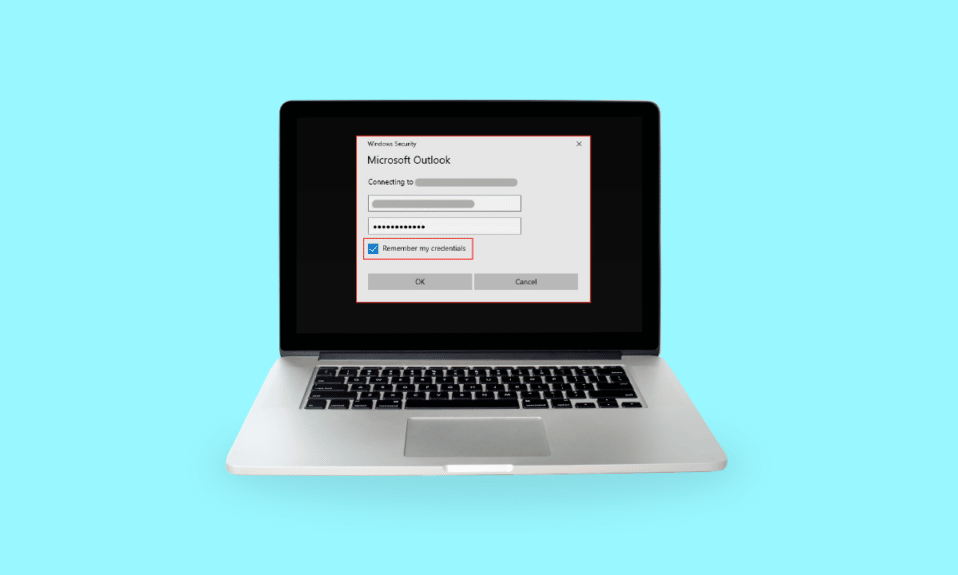
當您嘗試登錄計算機或筆記本電腦時,可能會出現 Windows 需要您當前的憑據錯誤。 您可能想知道為什麼即使您輸入了正確的憑據,Windows 仍會繼續詢問我的憑據。 即使您按照彈出框中的建議(即鎖定然後解鎖屏幕),也會反映錯誤消息。 為您的 Microsoft 帳戶創建登錄錯誤可能會導致 Windows 操作系統拋出 windows 需要您的憑據請鎖定計算機錯誤。 進一步閱讀以了解導致 Windows 拋出這些錯誤的原因以及 Windows 不斷詢問我的憑據查詢的可能修復方法是什麼。
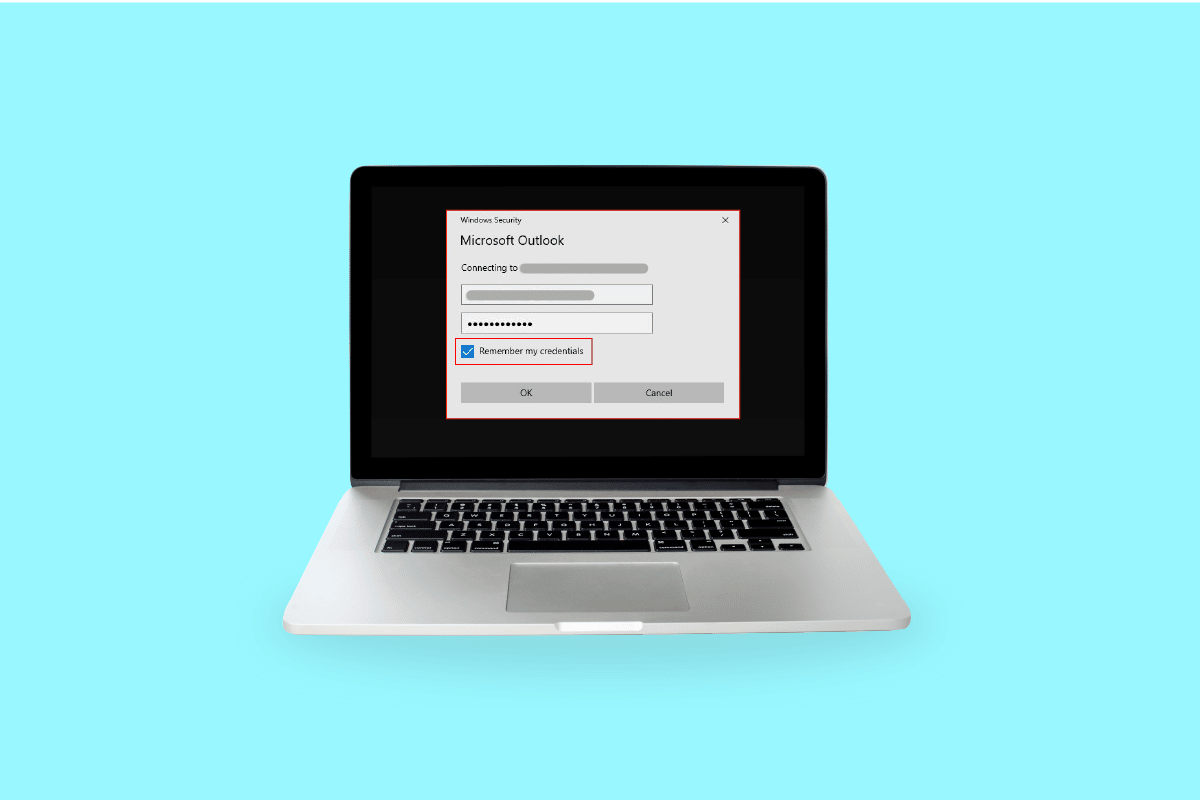
內容
- 如何修復 Windows 不斷詢問我的憑據錯誤
- 方法一:重新認證或驗證用戶帳號
- 方法二:修改組策略配置
- 方法 3:更新 Windows
- 方法 4:刪除 Windows 憑據
- 方法 5:運行病毒掃描
- 方法 6:執行系統還原
- 方法 7:嘗試激活 Windows 10 試用版
- 方法八:清理操作系統組件
- 如何阻止 Windows 請求憑據
- 如何刪除 Windows 憑據
如何修復 Windows 不斷詢問我的憑據錯誤
下面列出了 Windows 10 引發憑據錯誤的 4 個主要原因:
- 組策略配置錯誤: Windows 操作系統在登錄時顯示 Windows 需要您當前的憑據錯誤的最常見原因是組策略配置錯誤。 組策略管理對應用程序設置的訪問,管理員可以限制其他用戶查看某些文件。 它們包括通信所需的重要記錄,如果它們遇到問題或損壞的窗口將引發憑據錯誤。
- 病毒感染和惡意軟件攻擊: Windows 可以拋出 Windows 需要您的憑據如果您的設備感染了病毒或某些惡意軟件損壞了它,請鎖定計算機錯誤。 病毒/惡意軟件超越了對您系統的控制; 因此,您可以看到這些提示。
- 損壞的系統文件:如果系統文件損壞,Windows 操作系統的運行可能會受到阻礙。 這可能會導致 Windows 觸發憑據錯誤。 擺脫系統中損壞文件的一種簡單方法是運行 DISM 修復掃描,然後您可以嘗試運行 SFC。 如果這兩個都不起作用,您最後的選擇是進行全新安裝。
- 不受支持的用戶帳戶或 Microsoft 帳戶:您的系統可能遇到了身份驗證問題,導致 windows 需要您當前的憑據 windows 10 錯誤。 您可以嘗試驗證您的帳戶憑據並嘗試再次登錄。
我們在下面解釋了所有可能的方法或修復,以幫助您解決 Windows 10 中的憑據錯誤。
方法一:重新認證或驗證用戶帳號
您的 Windows 帳戶或 Microsoft 帳戶可能未經過驗證,因此系統不斷拋出 Windows 需要您當前的憑據 Windows 10 錯誤。 請按照以下步驟驗證您的用戶帳戶:
1. 進入開始菜單
2. 右鍵單擊您的用戶配置文件
3. 轉到更改帳戶設置
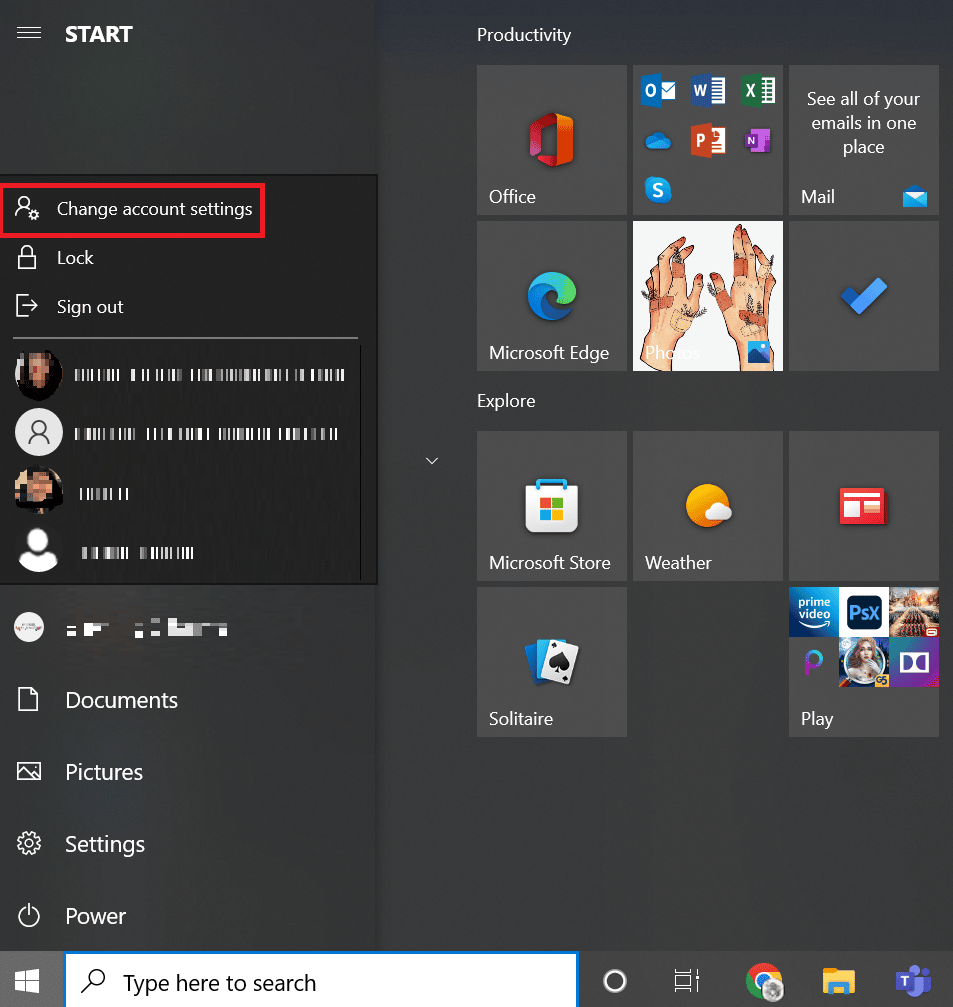
4. 從左側窗格中選擇您的信息。
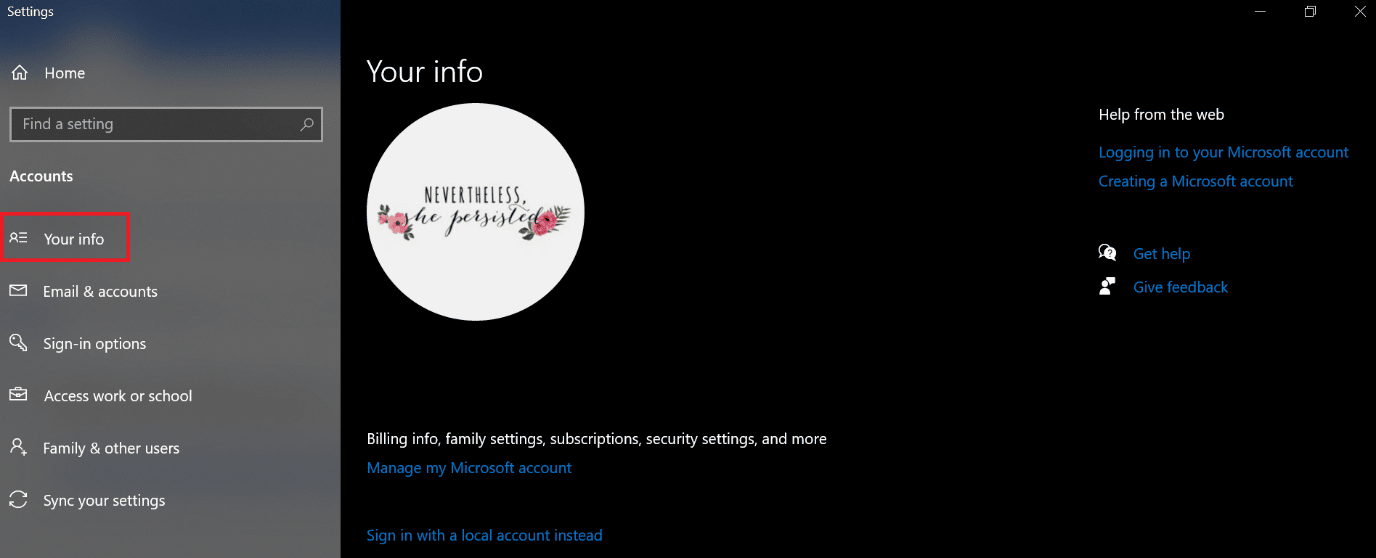
5. 轉到您的帳戶設置。
6. 單擊驗證鏈接。
7. 瀏覽屏幕上的命令列表以驗證您的信息。
8. 最後,重啟電腦。
方法二:修改組策略配置
修改組策略配置可能是windows提示windows不斷詢問我的憑據錯誤的最大問題。
注意:此方法適用於 Windows 10 Pro 及更高版本。 對於 Windows 10,您必須啟用組策略編輯器。
1. 同時按下Windows + R 鍵啟動運行對話框。
2. 輸入gpedit.msc並按Enter 鍵打開本地組策略編輯器。
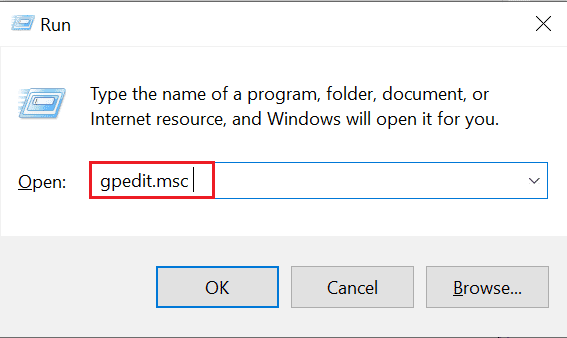
3. 單擊左側的計算機配置。

4. 雙擊管理模板。
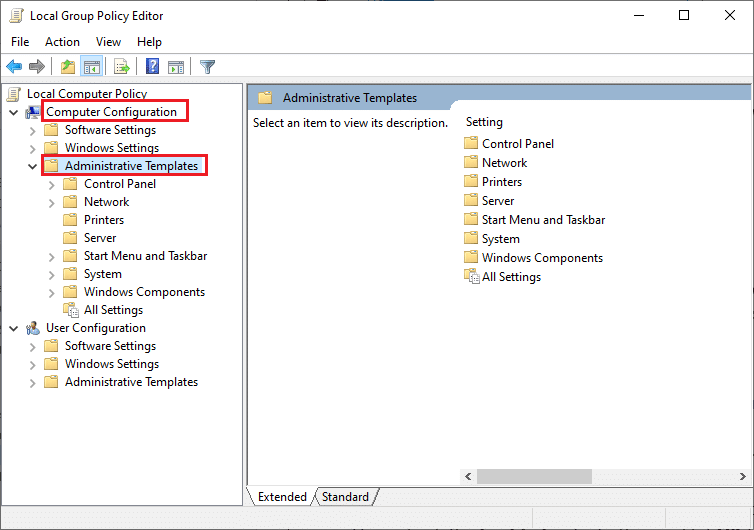
5.導航到系統
6.找到登錄文件夾
7. 雙擊計算機啟動和登錄時始終等待網絡選項。
8. 將配置設置為Disabled或Not Configured 。
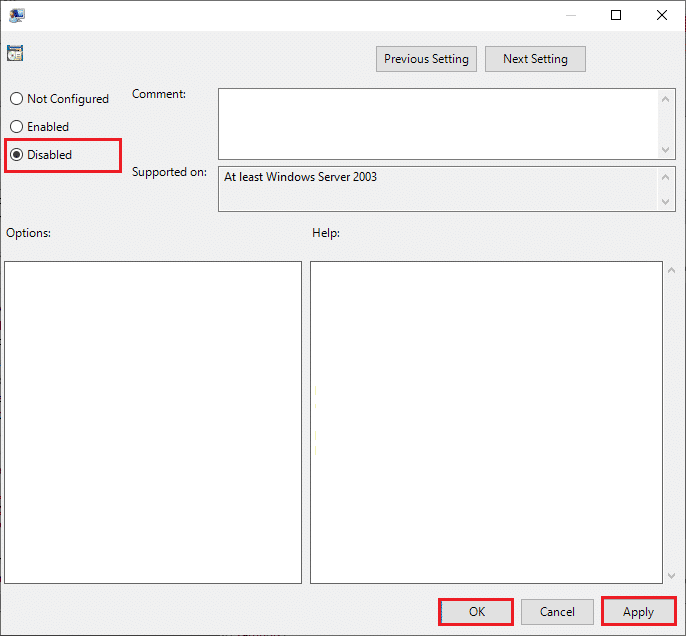
9. 單擊應用 > 確定按鈕。
10. 您現在可以關閉所有窗口以退出組策略實用程序。
11. 最後,重新啟動 PC並嘗試使用您的 Pin 或密碼登錄到您的 Windows 10 設備。
另請閱讀:修復此網站的安全證書存在問題
方法 3:更新 Windows
Microsoft 提供 Windows Update 用於維護和支持目的。 Windows 更新是糾正錯誤/錯誤所必需的。 它改善了用戶體驗和操作系統的性能。 查看我們的指南以下載和安裝 Windows 10 最新更新。
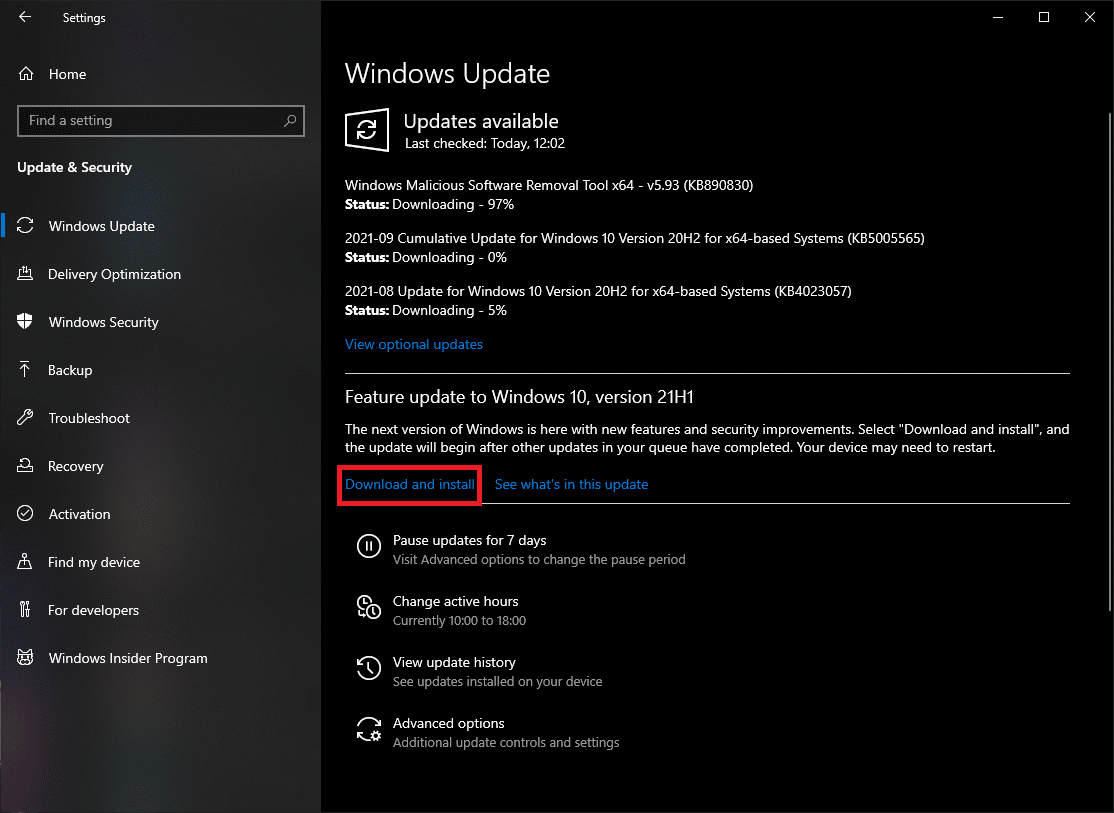
方法 4:刪除 Windows 憑據
有時您的 Microsoft 帳戶可能會導致問題,您可以按照以下步驟刪除您的 Windows 憑據來解決問題。
1. 在開始菜單搜索中,輸入控制面板,然後點擊打開。
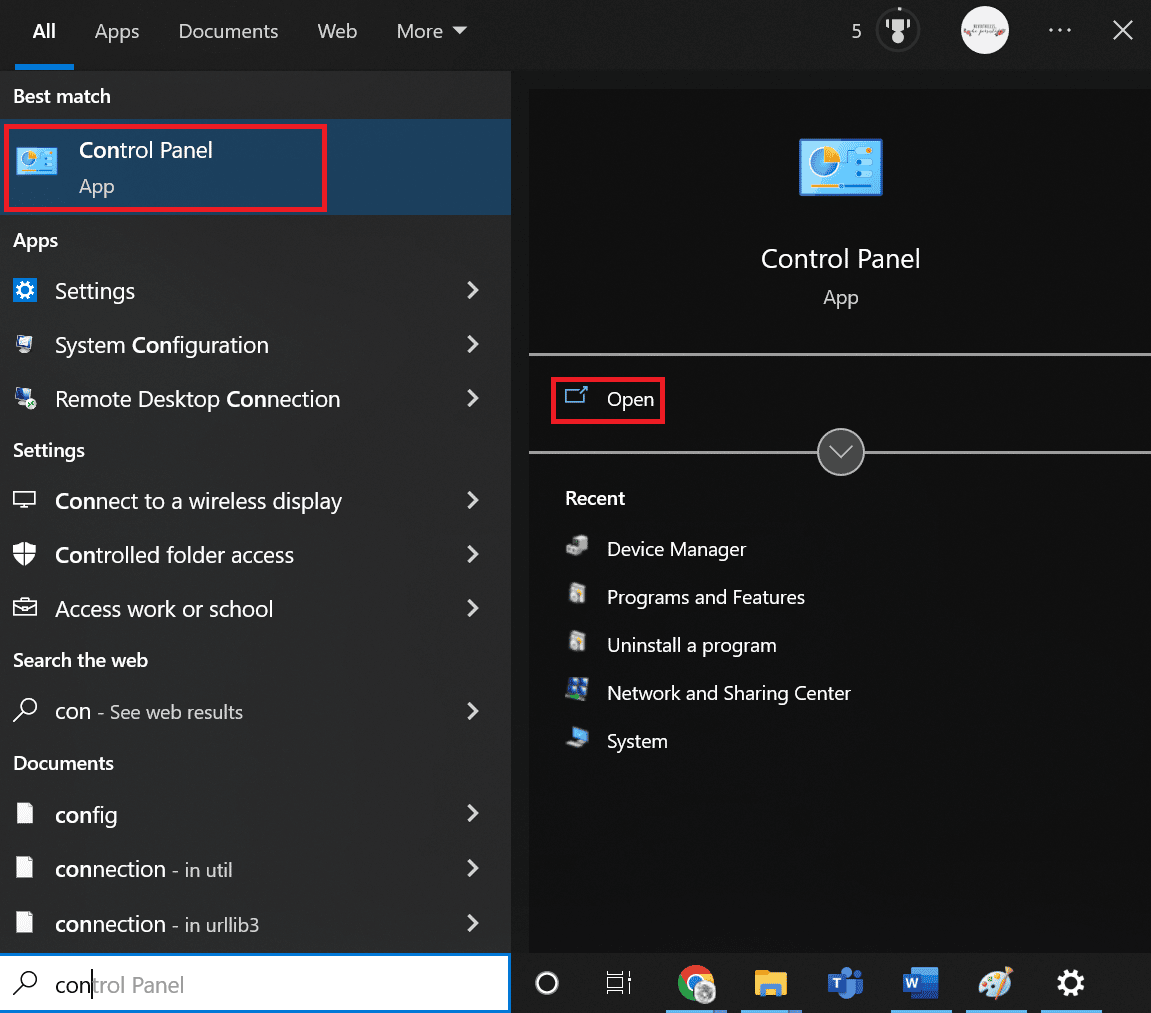
2. 將查看方式設置為大圖標,然後單擊用戶帳戶。
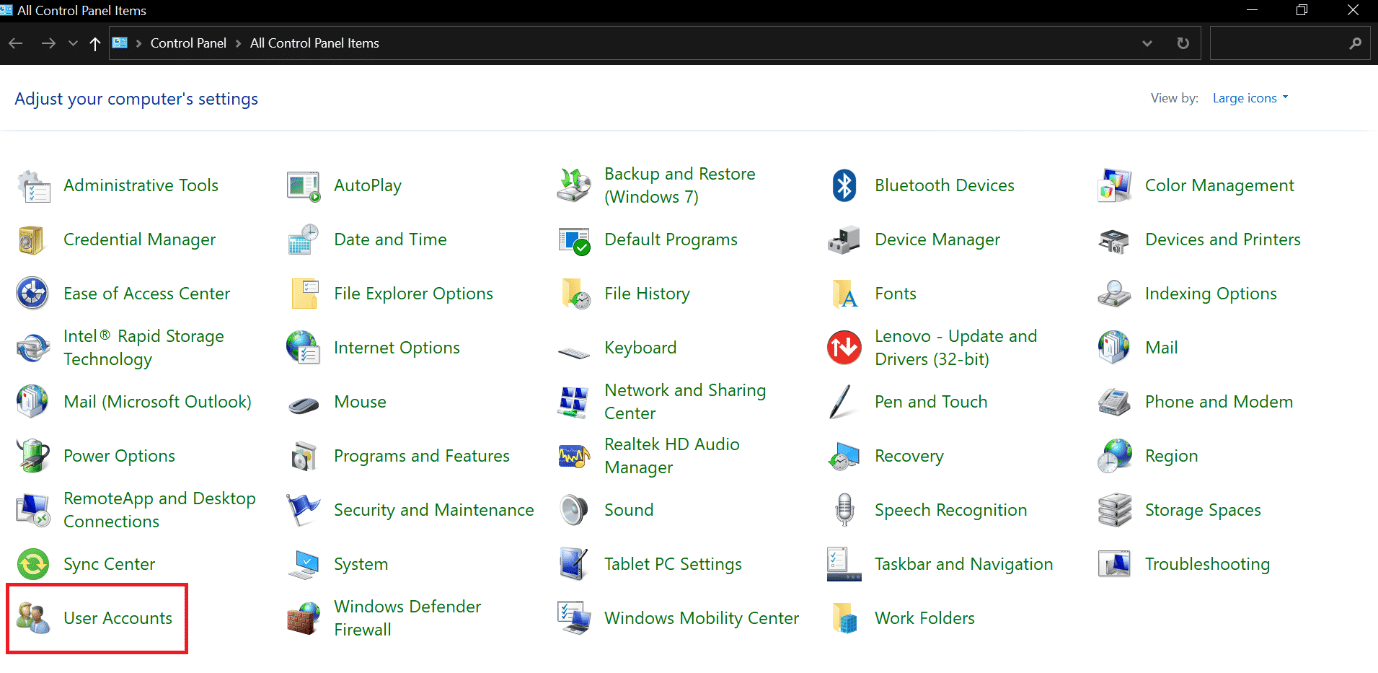
3. 轉到管理您的憑證菜單。
4. 從可用選項中選擇Windows 憑據並刪除所有列出的憑據。
5. 最後,重新啟動您的 PC並登錄您的 Windows 帳戶。

另請閱讀:在 Windows 10 中備份您的 EFS 證書和密鑰
方法 5:運行病毒掃描
如果您的系統因病毒或惡意威脅而損壞,該病毒會感染您的 Windows 並在後台運行。 它逐漸控制您的 Windows 操作系統的運行。 因此,您可能會在 Windows 系統上收到意外提示和錯誤。 掃描您的系統將幫助您檢測可能干擾設備正常工作的潛在威脅和病毒。 您可以通過擁有 Windows 防火牆來保護您的操作系統。 防火牆在大多數情況下都能正常工作,但有時它無法檢測到強大的惡意軟件。 最好您可以使用防病毒應用程序保護和掃描您的設備免受病毒侵害。 防病毒軟件將幫助您檢測所有存在的病毒,然後將其刪除。 成功刪除所有可能的病毒後,重新啟動系統以進行交叉檢查。 按照我們指南中給出的步驟在我的計算機上運行病毒掃描。
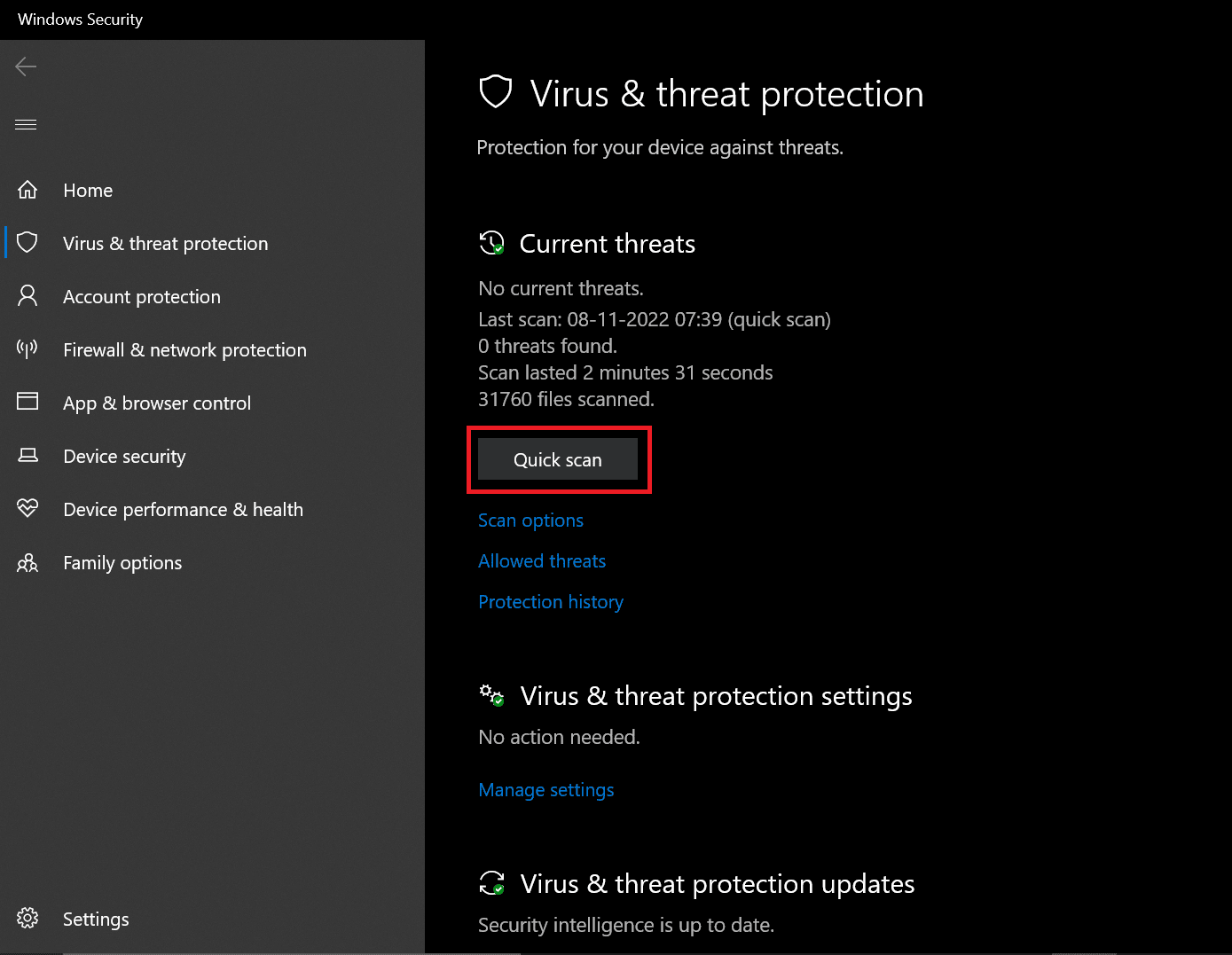
如果檢測到威脅,Windows 將自動將其完全刪除。 之後您可以查看掃描結果。
方法 6:執行系統還原
下載第三方程序/服務/應用程序可能會導致 Windows 系統出錯。 您需要將系統恢復到早期階段以幫助您解決錯誤。 執行系統還原不會損壞您保存的數據,它只會刪除您最近在 Windows 系統設置中所做的更改。

按照說明執行系統還原。
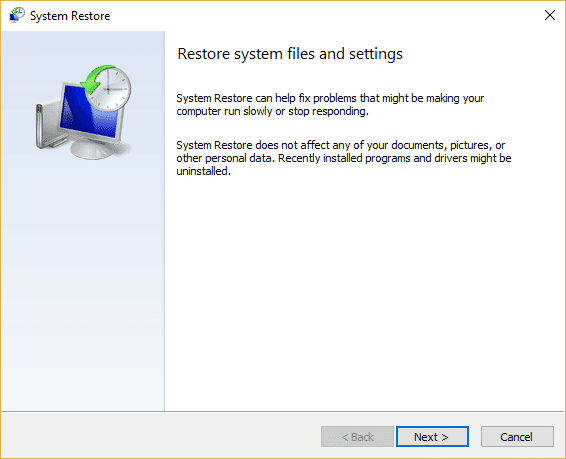
檢查 Windows 是否需要您當前的憑據錯誤已修復。
另請閱讀:修復 Windows 10 中的事件 1000 應用程序錯誤
方法 7:嘗試激活 Windows 10 試用版
將 Windows 10 家庭版升級到專業版固定 Windows 需要您的憑據,請為他們鎖定計算機錯誤。 這是一種非常耗時的方法,但如果您使用的是 Windows 10 家庭版,則此修復程序無疑對您有用。
1. 同時按下Windows + I 鍵打開Windows 設置。
2. 選擇更新和安全選項。 您可以在此處找到大多數 Windows 更新設置。
3. 從左側菜單切換到激活選項卡。
4.點擊更改產品密鑰鏈接,彈出界面
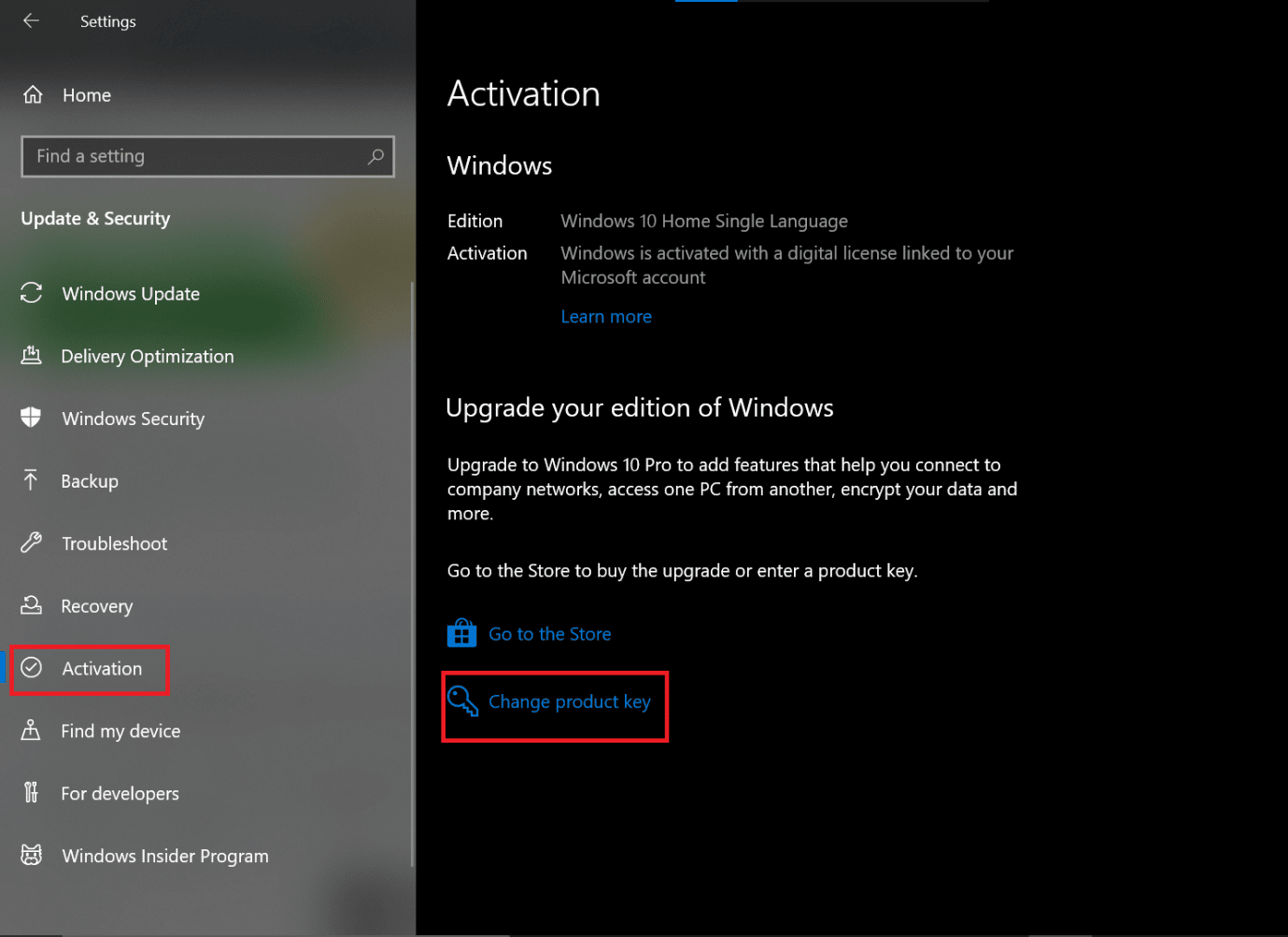
5. 界面提示,在Product key字段輸入VK7JG NPHTM C97JM 9MPGT 3V66T code,點擊Next。
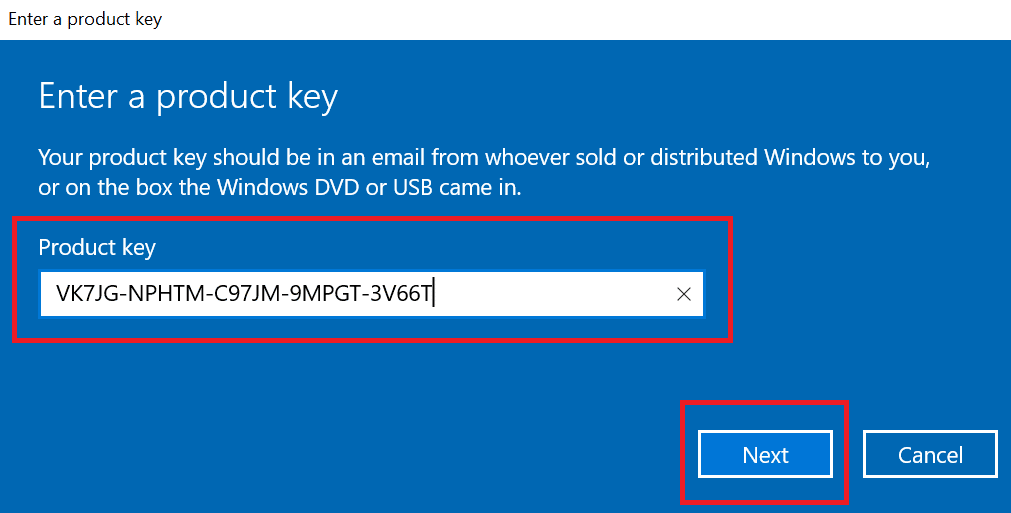
6. 它將在您的設備上啟動最初未啟用的 Windows 10 Pro 試用版。
7. 現在找到並單擊開始升級按鈕
您會注意到以下消息:進行升級不要關閉您的計算機。 等待該過程完成,然後讓系統完成重新啟動。 完成此操作後,windows 將顯示類似的功能屏幕,等到它達到 100%。 您將收到消息:版本更新完成。 您的系統現在已啟動並完美運行,Windows 不會拋出憑據錯誤。
方法八:清理操作系統組件
如果您的 Windows 需要您當前的憑據,則您的系統文件可能已嚴重損壞,這就是 Windows 10 不斷拋出憑據錯誤的原因。 這可能是您最後的手段,但在 Windows 10 上執行全新安裝肯定會幫助您擺脫 Windows 需要您當前的憑據 Windows 10 錯誤。
注意:在進行全新安裝之前,請嘗試備份所有重要數據。
1. 使用USB 可啟動媒體啟動您的設備,該媒體將從您剛剛連接到設備的 USB 設備中獲得。
2. Windows 設置打開後,單擊下一步繼續。
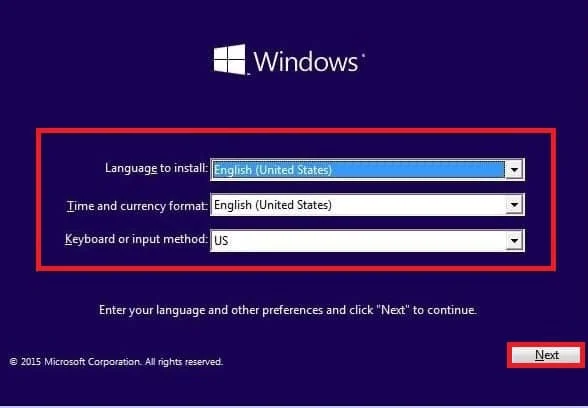
3.點擊安裝按鈕
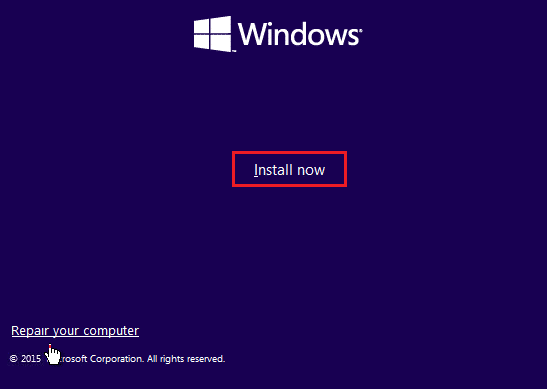
4.它會要求您通過輸入產品密鑰來激活窗口。
注意:因此,如果您是第一次安裝 Windows 10 或從舊版本(如 Windows 7 或 Windows 8.1)升級 Windows 10,則需要提供您使用上面給出的鏈接購買的產品密鑰。 但是,如果您由於任何原因重新安裝 Windows 10,那麼您不需要提供任何產品密鑰,正如您之前看到的那樣,它將在安裝過程中自動激活。 因此,要完成此步驟,您只需單擊“我沒有產品密鑰”。
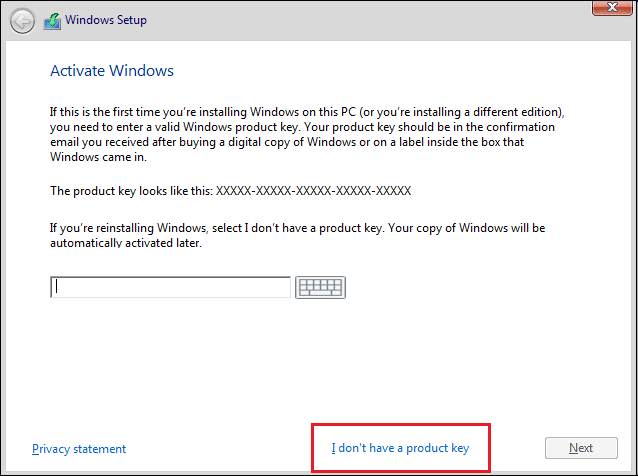
5. 選擇應與激活的產品密鑰匹配的 Windows 10 版本。
注意:此選擇步驟並非適用於所有設備。
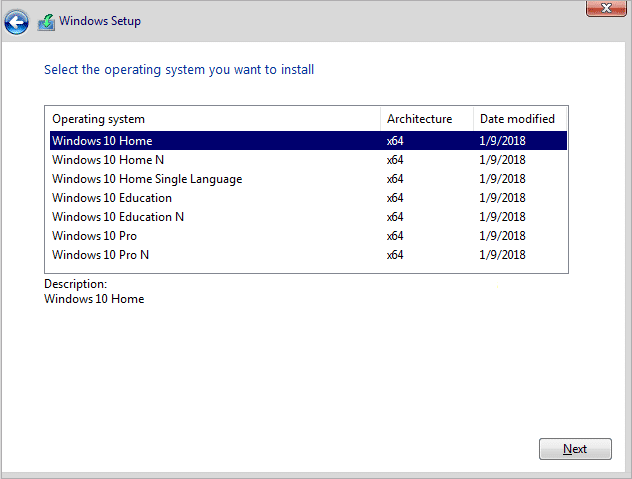
6. 單擊下一步按鈕。
7. 選中我接受許可條款框,然後單擊下一步。
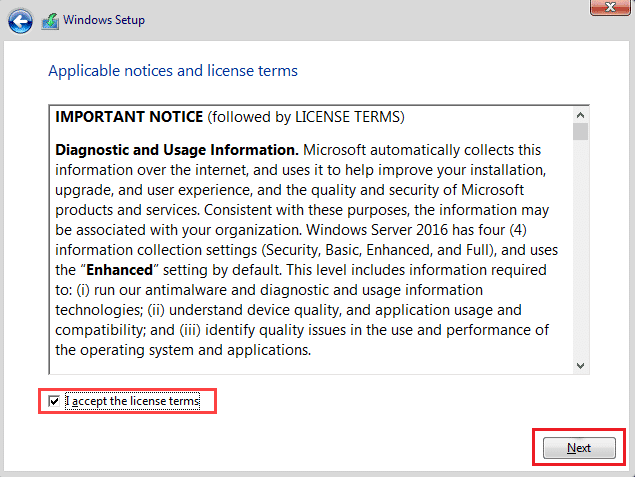
8. 單擊自定義:僅安裝 Windows(高級)選項。
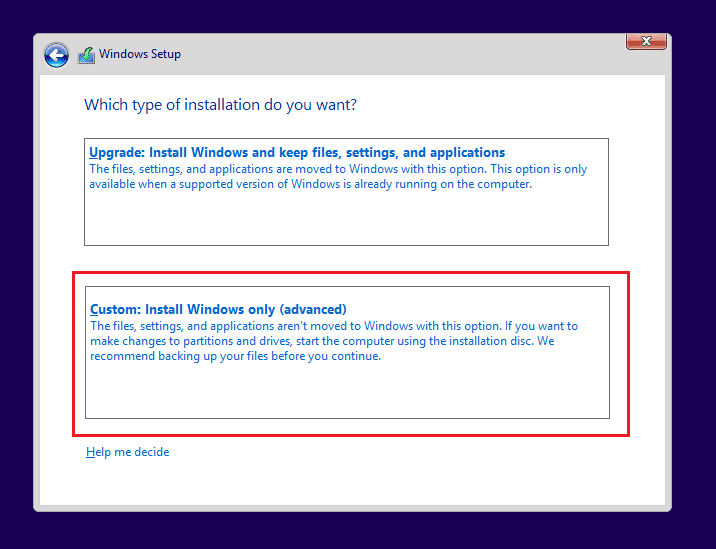
9. 將顯示各種分區。 選擇安裝當前窗口的分區(通常是 Drive 0)。
10. 下面給出幾個選項。 單擊刪除以將其從硬盤驅動器中刪除
注意:如果有多個分區可用,那麼您需要刪除所有分區才能完成 Windows 10 的全新安裝。您不必擔心這些分區。 它們將在安裝期間由 Windows 10 自動創建。
11.它會要求確認刪除選定的分區。 單擊是確認。
12. 現在您將看到所有分區都將被刪除,所有空間都未分配並可使用。
13. 選擇未分配或空的驅動器,然後單擊下一步。
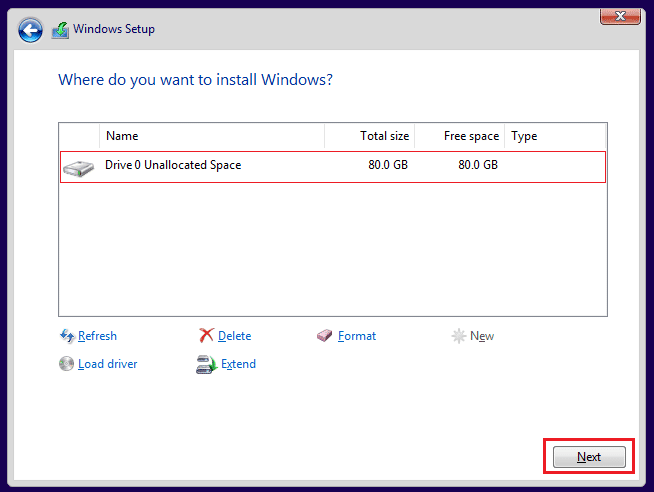
完成上述步驟後,您的設備將被清理乾淨,現在安裝程序將繼續在您的設備上安裝 Windows 10。
安裝完成後,您將獲得一個全新的 Windows 10 副本,沒有任何之前使用過的痕跡。
如何阻止 Windows 請求憑據
請按照以下步驟刪除登錄憑據。
1. 同時按下Windows + R 鍵打開運行對話框。
2. 輸入netplwiz並按Enter 鍵啟動用戶帳戶窗口。
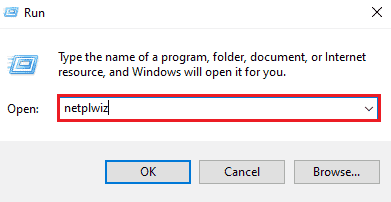
3. 單擊本地管理員配置文件。
4. 取消選中用戶必須輸入用戶名和密碼才能使用此計算機選項旁邊的框。
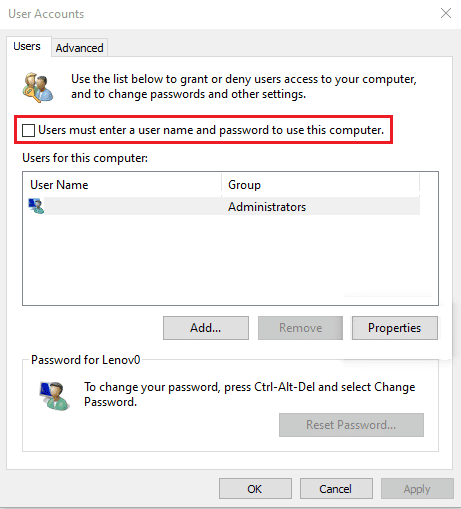
5. 單擊應用 > 確定以保存更改。
另請閱讀:如何在 Windows 10 的事件查看器中清除所有事件日誌
如何刪除 Windows 憑據
您可以按照以下步驟執行相同操作:
1. 按Windows 鍵,鍵入憑據管理器並單擊打開。
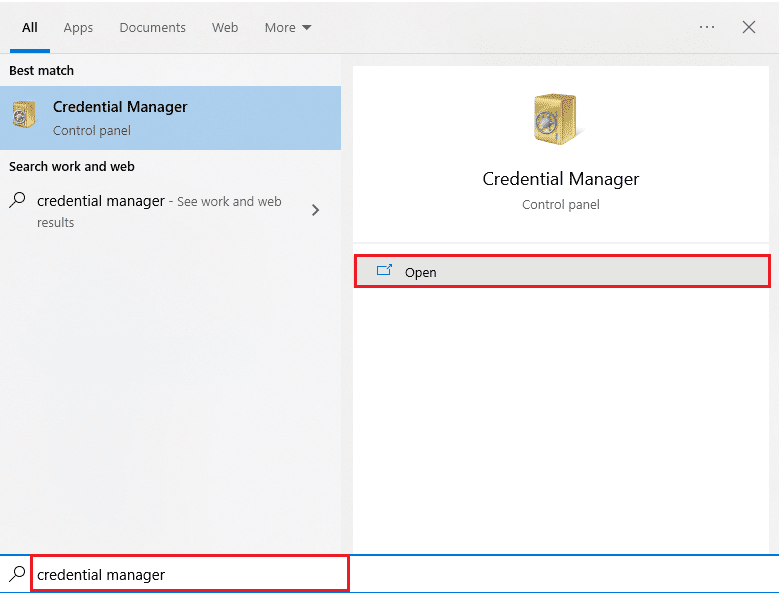
2. 在Windows 憑據和通用憑據部分,刪除所有存儲的引用Office 365或Microsoft Office的憑據。
3. 選擇憑據並單擊刪除選項。
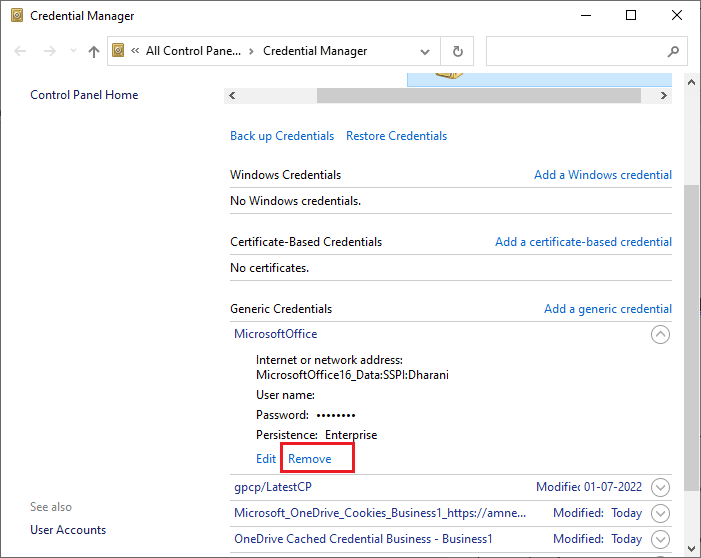
常見問題 (FAQ)
Q1。 為什麼 Windows 不斷詢問我的憑據?
答。 如果您的 Windows 10 一直顯示當前憑據錯誤,則可能是由於組策略配置錯誤或系統文件損壞。 說明 Windows 需要您的憑據請鎖定計算機的消息提示您檢查當前憑據。 這些消息和提示通常是因為後台運行了一些病毒或惡意軟件。
Q2。 我可以刪除 Windows 憑據嗎?
答。 是的,您可以在 Windows 10 上刪除您的憑據,以停止讓 Windows 需要您當前的憑據 Windows 10 錯誤。
推薦的:
- 為什麼熱點沒有出現在 PS4 上?
- 修復 Windows 更新錯誤 0X80070003 的 9 種方法
- 如何查看 Windows 10 崩潰日誌和錯誤日誌
- 修復 Windows 沒有足夠的信息來驗證此證書解決方案
如果您對Windows 不斷詢問我的憑據錯誤感到壓力,您可以放心,上面逐步編寫和解釋的方法或修復將幫助您輕鬆擺脫此錯誤。 我們希望,如果您仔細按照這些步驟操作,您可以在 Windows 10 中修復 Windows 需要您當前的憑據錯誤。
